本文主要是介绍【已解决】Win7虚拟机安装VMtools报错,希望对大家解决编程问题提供一定的参考价值,需要的开发者们随着小编来一起学习吧!
在做以前的实验的时候发现要用到Win7虚拟机,于是就安装了一个Win7的虚拟机,但是发现屏幕太小,而且来回复制文本、复制文件太不方便了,索性就安装了VMtools,发现还安装不成–
情况1
报错:本程序需要您将此虚拟机上安装的操作系统更新到SP1
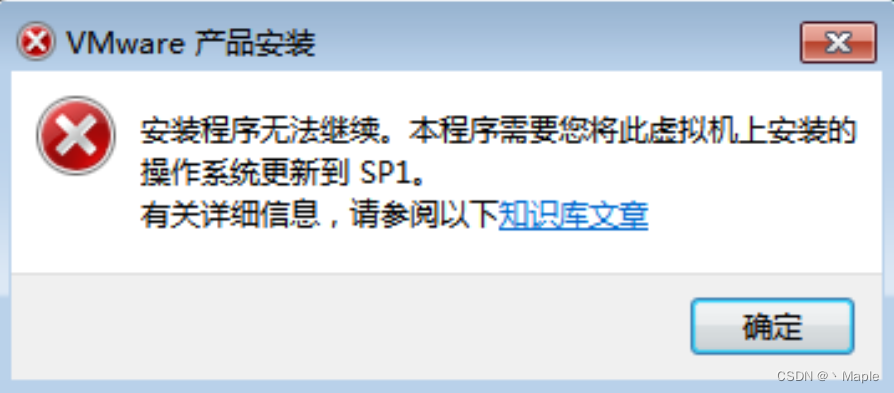
这种问题一般出现在我们的镜像上面,所以我们直接换一个镜像即可,换成带SP1版本的Win7镜像就行。SP1是安装了各大补丁的Win7系统比较稳定,而且还不容易出现问题
cn_windows_7_professional_with_sp1_x64_dvd_u_677031.iso
下载链接:ed2k://|file|cn_windows_7_professional_with_sp1_x64_dvd_u_677031.iso|3420557312|430BEDC0F22FA18001F717F7AF08C9D5|/
情况2
报错:Windows 无法验证次驱动程序软件的发布者
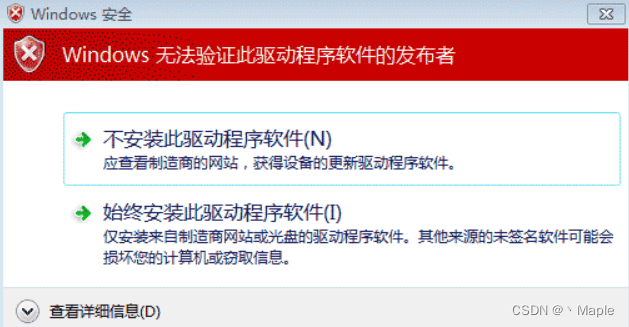
这种只需要下载一个补丁即可
2019-适用于 Windows 7 的 09 安全更新,适合基于 x64 的系统 (KB4474419)
下载地址:
https://www.catalog.update.microsoft.com/Search.aspx?q=kb4474419
下载好以后通过U盘导入虚拟机安装即可
这篇关于【已解决】Win7虚拟机安装VMtools报错的文章就介绍到这儿,希望我们推荐的文章对编程师们有所帮助!








